

ช่องทางการชำระเงิน

TLT Simply

Direct Debit สมัครผ่านบัญชีเงินฝาก

เคาน์เตอร์บริการลูกค้า โตโยต้า ลีสซิ่ง

Toyota Leasing Paypoint
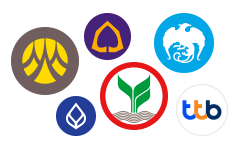
ธนาคาร

ช่องทางอื่นๆ
วิธีการชำระค่างวดรถ ผ่าน TLT Simply
Direct Debit สมัครผ่านบัญชีเงินฝาก
Online Direct Debit
 ธนาคารกรุงเทพ
จำกัด (มหาชน)
ธนาคารกรุงเทพ
จำกัด (มหาชน)
 ธนาคารไทยพาณิชย์
จำกัด (มหาชน)
ธนาคารไทยพาณิชย์
จำกัด (มหาชน)
 ธนาคารกสิกรไทย
จำกัด (มหาชน)
ธนาคารกสิกรไทย
จำกัด (มหาชน)
 ธนาคารกรุงศรีอยุธยา
จำกัด (มหาชน)
ธนาคารกรุงศรีอยุธยา
จำกัด (มหาชน)
สมัครผ่าน ATM
 ธนาคารกรุงเทพ จำกัด (มหาชน)
ธนาคารกรุงเทพ จำกัด (มหาชน)
 ธนาคารไทยพาณิชย์ จำกัด (มหาชน)
ธนาคารไทยพาณิชย์ จำกัด (มหาชน)
 ธนาคารกสิกรไทย จำกัด (มหาชน)
ธนาคารกสิกรไทย จำกัด (มหาชน)
 ธนาคารกรุงไทย จำกัด (มหาชน)
ธนาคารกรุงไทย จำกัด (มหาชน)
 ธนาคารกรุงศรีอยุธยา จำกัด (มหาชน)
ธนาคารกรุงศรีอยุธยา จำกัด (มหาชน)
 ธนาคารทหารไทยธนชาต จำกัด (มหาชน)
ธนาคารทหารไทยธนชาต จำกัด (มหาชน)
สมัครผ่านโทรศัพท์มือถือ Mobile Banking
 ธนาคารกรุงเทพ จำกัด (มหาชน)
ธนาคารกรุงเทพ จำกัด (มหาชน)
 ธนาคารไทยพาณิชย์ จำกัด (มหาชน)
ธนาคารไทยพาณิชย์ จำกัด (มหาชน)
 ธนาคารกรุงไทย จำกัด (มหาชน)
ธนาคารกรุงไทย จำกัด (มหาชน)
 ธนาคารกรุงศรีอยุธยา จำกัด (มหาชน)
ธนาคารกรุงศรีอยุธยา จำกัด (มหาชน)
แบบฟอร์ม Application






ลูกค้าจะต้องกรอกแบบฟอร์มขอใช้บริการได้ที่โตโยต้า ลีสซิ่ง สำนักงานใหญ่ หรือสำนักงานภาคทุกสาขาทั่วประเทศ พร้อมลงลายมือชื่อ ให้เหมือนกับตัวอย่างลายเซ็นที่ให้ไว้กับธนาคาร ทั้งนี้การหักบัญชีเงินฝากด้วยวิธีนี้จะมีผลต่อเมื่อท่านได้รับการยืนยันจากธนาคารเท่านั้น
โปรดดาวน์โหลดแบบฟอร์มหนังสือยินยอมการหักบัญชีเงินฝาก
กรอกรายละเอียด พร้อมลงนามให้เหมือนกับลายเซ็นที่ให้ไว้กับธนาคารให้เรียบร้อย พร้อมทั้งแนบเอกสารส่งไปรษณีย์แบบลงทะเบียน หรือ EMS มาที่
บริษัท โตโยต้า ลีสซิ่ง (ประเทศไทย) จำกัด (ฝ่ายการเงิน) 990 อาคารอับดุลราฮิม ชั้น 18 ถนนพระราม 4 แขวงสีลม เขตบางรัก กรุงเทพฯ 10500
เอกสารที่ใช้ในการสมัครใช้บริการ Direct Debit
บุคคลธรรมดา
นิติบุคคล
 ชำระเงินผ่านเคาน์เตอร์บริการลูกค้า
ของโตโยต้าลีสซิ่ง
ท่านสามารถชำระเงินได้ที่สาขาต่อไปนี้
ชำระเงินผ่านเคาน์เตอร์บริการลูกค้า
ของโตโยต้าลีสซิ่ง
ท่านสามารถชำระเงินได้ที่สาขาต่อไปนี้
 ชำระเงินผ่าน
เคาน์เตอร์
ชำระเงินผ่าน
เคาน์เตอร์
บริการลูกค้า
ของโตโยต้าลีสซิ่ง
ท่านสามารถชำระเงินได้ที่สาขาต่อไปนี้

สำนักงานกรุงเทพ (เคาน์เตอร์บริการลูกค้ากรุงเทพฯ และปริมณฑล)
ขอบเขตความรับผิดชอบ
กรุงเทพ นนทบุรี ปทุมธานี สมุทรปราการ สมุทรสาคร
ที่ตั้งสำนักงาน
123 อาคารซันทาวเวอร์ส บี ชั้น 26 ถนนวิภาวดีรังสิต แขวงจอมพล เขตจตุจักร กรุงเทพมหานคร 10900 โทรศัพท์: 1486
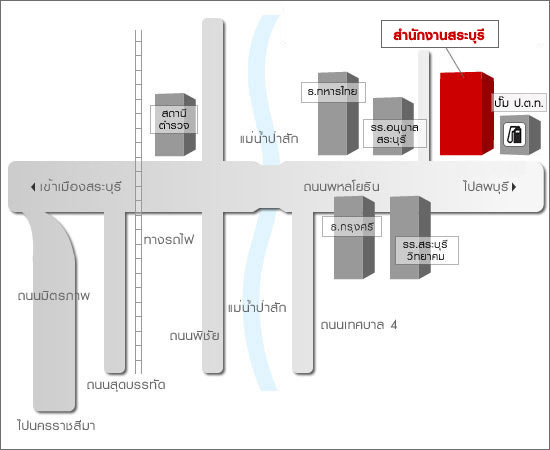
สำนักงานสระบุรี
ขอบเขตความรับผิดชอบ
สระบุรี ลพบุรี ชัยนาท อ่างทอง สิงห์บุรี พระนครศรีอยุธยา อุทัยธานี สุพรรณบุรี นครนายก นครสวรรค์
ที่ตั้งสำนักงาน
789/606 ถนนพหลโยธิน ตำบลปากเพรียว อำเภอเมืองสระบุรี จังหวัดสระบุรี 18000 โทรศัพท์: 03-667-4900 แฟกซ์: 03-667-4999

สำนักงานชลบุรี
ขอบเขตความรับผิดชอบ
ชลบุรี สระแก้ว ฉะเชิงเทรา ปราจีนบุรี ระยอง จันทบุรี ตราด
ที่ตั้งสำนักงาน
97/233 หมู่ 1 อาคารตึกคอม ชลบุรี ชั้น 4 ถนนสุขุมวิท ตำบลเสม็ด อำเภอเมืองชลบุรี จังหวัดชลบุรี 20000 โทรศัพท์: 0-3314-1900 แฟกซ์: 0-3314-1999

สำนักงานราชบุรี
ขอบเขตความรับผิดชอบ
ราชบุรี กาญจนบุรี เพชรบุรี ประจวบคีรีขันธ์ สมุทรสงคราม นครปฐม
ที่ตั้งสำนักงาน
168 หมู่ 2 ตำบลเจดีย์หัก อำเภอเมืองราชบุรี จังหวัดราชบุรี 70000 โทรศัพท์: 0-3291-3900 แฟกซ์: 0-3291-3999
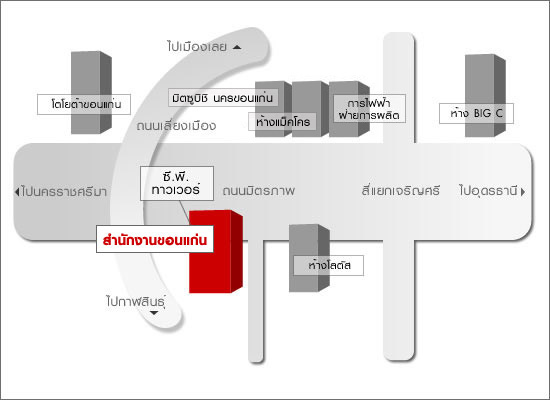
สำนักงานขอนแก่น
ขอบเขตความรับผิดชอบ
ขอนแก่น หนองคาย บึงกาฬ หนองบัวลำภู อุดรธานี เลย กาฬสินธุ์ มหาสารคาม ร้อยเอ็ด
ที่ตั้งสำนักงาน
356/1 อาคารซี.พี.ทาวเวอร์ ชั้น 10 หมู่ 12 ถนนมิตรภาพ ตำบลเมืองเก่า อำเภอเมือง จังหวัดขอนแก่น 40000 โทรศัพท์: 0-4300-2900 แฟกซ์: 0-4300-2999

สำนักงานพิษณุโลก
ขอบเขตความรับผิดชอบ
พิษณุโลก น่าน แพร่ อุตรดิตถ์ สุโขทัย เพชรบูรณ์ พิจิตร ตาก กำแพงเพชร
ที่ตั้งสำนักงาน
351/22 หมู่ 7 ถนนมิตรภาพ ตำบลสมอแข อำเภอเมืองพิษณุโลก จังหวัดพิษณุโลก 65000 โทรศัพท์: 0-5500-2900 แฟกซ์: 0-5500-2999
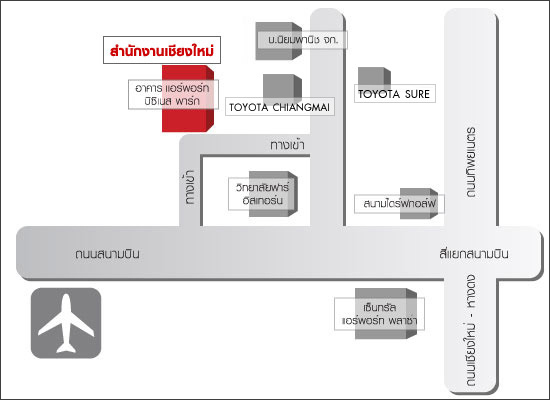
สำนักงานเชียงใหม่
ขอบเขตความรับผิดชอบ
เชียงใหม่ เชียงราย แม่ฮ่องสอน พะเยา ลำปาง ลำพูน
ที่ตั้งสำนักงาน
92/1 อาคารแอร์พอร์ต บิซิเนส พาร์ก อาคาร B ชั้น 4 ถนนมหิดล ตำบลหายยา อำเภอเมืองเชียงใหม่ จังหวัดเชียงใหม่ 50100 โทรศัพท์: 0-5207-9900 แฟกซ์: 0-5207-9999

สำนักงานสุราษฎร์ธานี
ขอบเขตความรับผิดชอบ
สุราษฎร์ธานี ชุมพร ระนอง พังงา ภูเก็ต กระบี่ นครศรีธรรมราช
ที่ตั้งสำนักงาน
91/1 อาคารพี.ซี.ทาวเวอร์ ชั้น 7 หมู่ 1 ถนนกาญจนวิถี ตำบลบางกุ้ง อำเภอเมือง จังหวัดสุราษฎร์ธานี 84000 โทรศัพท์: 0-7795-6900 แฟกซ์: 0-7795-6999
 Toyota Leasing
Paypoint
สะดวกสบายยิ่งขึ้นด้วยจุดบริการรับชำระเงินสำหรับลูกค้าโตโยต้า ลีสซิ่ง ณ โชว์รูม ผู้แทนจำหน่าย
Toyota Leasing
Paypoint
สะดวกสบายยิ่งขึ้นด้วยจุดบริการรับชำระเงินสำหรับลูกค้าโตโยต้า ลีสซิ่ง ณ โชว์รูม ผู้แทนจำหน่าย
 Toyota Leasing
Paypoint
Toyota Leasing
Paypoint
สะดวกสบายยิ่งขึ้นด้วยจุดบริการรับชำระเงินสำหรับลูกค้าโตโยต้า ลีสซิ่ง ณ โชว์รูม ผู้แทนจำหน่าย
ชำระค่าบริการอะไรได้บ้าง?
สิทธิพิเศษเมื่อใช้บริการชำระเงินที่ Paypoint
ค้นหาโชว์รูมผู้แทนจำหน่าย
0 รายการ
| ชื่อผู้แทนจำหน่าย | สาขา | จังหวัด | อำเภอ | Call Center | Website |
|---|
ชำระเงิน ผ่านธนาคาร
 ธนาคารกรุงเทพ จำกัด (มหาชน)
ธนาคารกรุงเทพ จำกัด (มหาชน)
ชำระผ่านเคาน์เตอร์ธนาคาร
ท่านสามารถชำระด้วยเงินสดที่เคาน์เตอร์ธนาคารเพียงแสดงแบบฟอร์มการชำระเงิน หรือ Simply Card ต่อเจ้าหน้าที่ธนาคารทุกสาขาทั่วประเทศ
ปรับปรุงข้อมูลวันที่ 1 ธันวาคม 2567
ชำระผ่านเอทีเอ็ม (ATM)
ปรับปรุงข้อมูลวันที่ 1 ธันวาคม 2567
ชำระผ่านอินเตอร์เน็ต (Internet)
ปรับปรุงข้อมูลวันที่ 1 ธันวาคม 2567
ชำระผ่านโทรศัพท์มือถือ (Bualuang mBanking)
ปรับปรุงข้อมูลวันที่ 1 ธันวาคม 2567
 ธนาคารไทยพาณิชย์ จำกัด (มหาชน)
ธนาคารไทยพาณิชย์ จำกัด (มหาชน)
ชำระผ่านเอทีเอ็ม (ATM)
ปรับปรุงข้อมูลวันที่ 1 ธันวาคม 2567
ชำระผ่านโทรศัพท์มือถือ (SCB Easy App)
ปรับปรุงข้อมูลวันที่ 1 ธันวาคม 2567
 ธนาคารกสิกรไทย จำกัด (มหาชน)
ธนาคารกสิกรไทย จำกัด (มหาชน)
ชำระผ่านเคาน์เตอร์ธนาคาร
ท่านสามารถชำระด้วยเงินสดที่เคาน์เตอร์ธนาคารเพียงแสดงแบบฟอร์มการชำระเงิน หรือ Simply Card ต่อเจ้าหน้าที่ธนาคารทุกสาขาทั่วประเทศ
ปรับปรุงข้อมูลวันที่ 1 ธันวาคม 2567
ชำระผ่านเอทีเอ็ม (ATM)
ปรับปรุงข้อมูลวันที่ 1 ธันวาคม 2567
ชำระผ่านโทรศัพท์มือถือ (K-Mobile Banking Plus)
ปรับปรุงข้อมูลวันที่ 1 ธันวาคม 2567
 ธนาคารกรุงไทย จำกัด (มหาชน)
ธนาคารกรุงไทย จำกัด (มหาชน)
ชำระผ่านเคาน์เตอร์ธนาคาร
ท่านสามารถชำระด้วยเงินสดที่เคาน์เตอร์ธนาคารเพียงแสดงแบบฟอร์มการชำระเงิน หรือ Simply Card ต่อเจ้าหน้าที่ธนาคารทุกสาขาทั่วประเทศ
ปรับปรุงข้อมูลวันที่ 1 ธันวาคม 2567
ชำระผ่านเอทีเอ็ม (ATM)
ปรับปรุงข้อมูลวันที่ 1 ธันวาคม 2567
ชำระผ่านโทรศัพท์มือถือ (Krungthai Next)
ปรับปรุงข้อมูลวันที่ 1 ธันวาคม 2567
 ธนาคารกรุงศรีอยุธยา จำกัด (มหาชน)
ธนาคารกรุงศรีอยุธยา จำกัด (มหาชน)
ชำระผ่านเคาน์เตอร์ธนาคาร
ท่านสามารถชำระด้วยเงินสดที่เคาน์เตอร์ธนาคารเพียงแสดงแบบฟอร์มการชำระเงิน หรือ Simply Card ต่อเจ้าหน้าที่ธนาคารทุกสาขาทั่วประเทศ
ปรับปรุงข้อมูลวันที่ 1 ธันวาคม 2567
ชำระผ่านเอทีเอ็ม (ATM)
ปรับปรุงข้อมูลวันที่ 1 ธันวาคม 2567
ชำระผ่านอินเตอร์เน็ต (Internet)
ปรับปรุงข้อมูลวันที่ 1 ธันวาคม 2567
ชำระผ่านโทรศัพท์มือถือ (Krungsri Mobile Application)
ปรับปรุงข้อมูลวันที่ 1 ธันวาคม 2567
 ธนาคารทหารไทยธนชาต จำกัด (มหาชน)
ธนาคารทหารไทยธนชาต จำกัด (มหาชน)
ชำระผ่านเอทีเอ็ม (ATM)
ปรับปรุงข้อมูลวันที่ 1 ธันวาคม 2567
ชำระผ่านอินเตอร์เน็ต (Internet)
ปรับปรุงข้อมูลวันที่ 1 ธันวาคม 2567
ชำระผ่านโทรศัพท์มือถือ TTB Touch (Android / IOS)
ปรับปรุงข้อมูลวันที่ 1 ธันวาคม 2567
ชำระเงิน ช่องทางอื่นๆ

ชำระที่ทำการไปรษณีย์
ท่านสามารถชำระด้วยเงินสด ณ ที่ทำการไปรษณีย์ทุกสาขาทั่วประเทศ พร้อมแสดงแบบฟอร์มการชำระเงินหรือ Simply Card ต่อเจ้าหน้าที่ทุกครั้ง
ปรับปรุงข้อมูลวันที่ 1 ธันวาคม 2567

ชำระที่เอไอเอสช็อป / ร้านเทเลวิซ และ จุดรับชำระเงินเอ็มเปย์ สเตชั่น
ท่านสามารถชำระด้วยเงินสดที่เคาน์เตอร์เอไอเอสช็อป / ร้านเทเลวิซ และ จุดรับชำระเงินเอ็มเปย์สเตชั่นทุกสาขาทั่วประเทศ พร้อมแสดงแบบฟอร์มการชำระเงิน หรือ Simply Card ต่อเจ้าหน้าที่ทุกครั้ง
ปรับปรุงข้อมูลวันที่ 1 ธันวาคม 2567

ชำระที่เคาน์เตอร์เซอร์วิส
ท่านสามารถชำระด้วยเงินสด ณ จุดบริการที่มีสัญลักษณ์ "Counter Service" ทั่วประเทศ / ร้าน 7-eleven / ห้างสรรพสินค้า และร้านค้าชั้นนำทั่วไป พร้อมแบบฟอร์มการชำระเงิน หรือ Simply Card ต่อเจ้าหน้าที่ทุกครั้ง
ชำระผ่าน แอปพลิเคชันเคาน์เตอร์เซอร์วิส
ท่านสามารถชำระด้วยไทยคิวอาร์เพย์เมนท์ (Thai QR Payment) ผ่านช่องทางโมบายแบงกิ้ง ของธนาคารบนช่องทางแอปพลิเคชันเคาน์เตอร์เซอร์วิส (Counterservice App) หมวดหมู่ บัตรเครดิต สินเชื่อ
![]()
ปรับปรุงข้อมูลวันที่ 1 ธันวาคม 2567

ชำระผ่าน LINE Pay
ปรับปรุงข้อมูลวันที่ 1 ธันวาคม 2567
| ช่องทางชำระเงิน โตโยต้า ลีสซิ่ง / Methods of TLT's Payment | |||||||||
|---|---|---|---|---|---|---|---|---|---|
| ช่องทางการชำระเงินPayment Channel | ชำระโดยการหักบัญชีเงินฝากของท่านDirect Debit from bank accounts (ไม่เสียค่าธรรมเนียม) |
ชำระผ่าน Counter | ชำระผ่าน เครื่อง ATM | ชำระผ่าน Internet | ชำระผ่าน โทรศัพท์มือถือ Mobile Payment |
ชำระผ่าน TLTSimply | |||
| แบบฟอร์ม Application | สมัครผ่าน ATM | สมัครผ่าน Online Direct Debit(ODD) | สมัครผ่าน โทรศัพท์มือถือ Mobile Banking | ||||||
| ผ่านธนาคาร | |||||||||
| ธ.กรุงเทพ / Bangkok Bank | |||||||||
| ธ.กสิกรไทย / Kasikorn Bank | |||||||||
| ธ.กรุงไทย / Krung Thai Bank | |||||||||
| ธ.กรุงศรีอยุธยา / Bank of Ayudhya | |||||||||
| ธ.ไทยพาณิชย์ / Siam Commercial Bank | |||||||||
| ธ.ทหารไทยธนชาต / TMBThanachart Bank | |||||||||
| ผ่านช่องทางอื่นๆ | |||||||||
| ที่ทำการไปรษณีย์ / Pay at Post | |||||||||
| เอไอเอสช็อป / ร้านเทเลวิซ และจุดรับชำระเงินเอ็มเปย์ สเตชั่น) / AIS Shop / Telewiz and mPAY Station | |||||||||
| เคาน์เตอร์เซอร์วิส / Counter Service | |||||||||
| ชำระผ่าน LINE Pay | |||||||||
| ผ่านโตโยต้า ลีสซิ่ง | |||||||||
| ชำระที่สำนักงานโตโยต้าลีสซิ่ง / Pay at Toyota Leasing | |||||||||
ปรับปรุงข้อมูลวันที่ 1 ธันวาคม 2568
ข้อแนะนำ:
เอกสารดาวน์โหลด